Excel 2010 consente all'utente di inserire oggetti, chepotrebbe essere molto utile se si desidera incorporare diversi oggetti nel foglio dati, ma quando si tratta di incorporare file video nel foglio dati, non lo supporta direttamente. Se stai cercando un modo per incorporare video per integrare il foglio dati o per illustrare qualsiasi processo, questo post ti aiuterà elaborando il modo più semplice possibile per incorporare video nel foglio dati Excel.
Avvia PowerPoint 2010, crea una diapositiva vuota completa (rimuovi il disordine delle istruzioni sulla diapositiva) per posizionare un video sull'intera diapositiva.

Ora vai a Inserire scheda e da video opzioni, fare clic Video da file.

Porterà Inserisci video finestra di dialogo, selezionare il video che si desidera inserire per scorrere, quindi fare clic su Inserire.
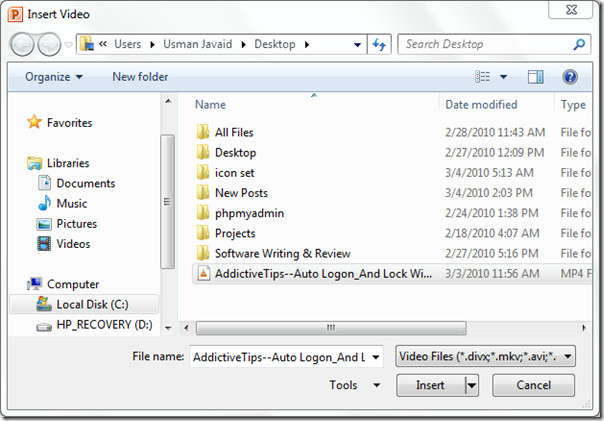
Espandi il video per nascondere l'intera diapositiva.
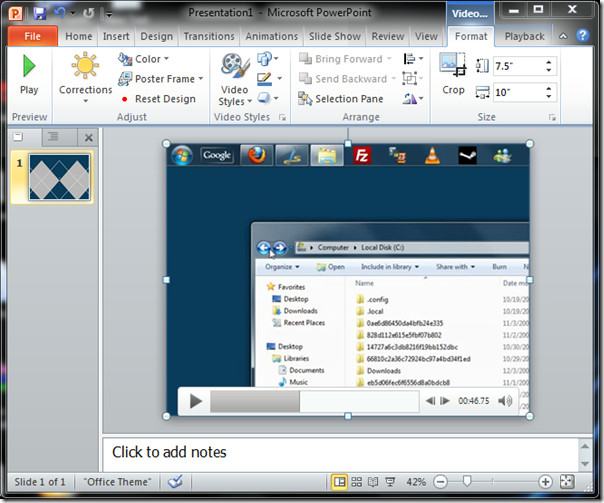
Ora salva la presentazione e chiudila.
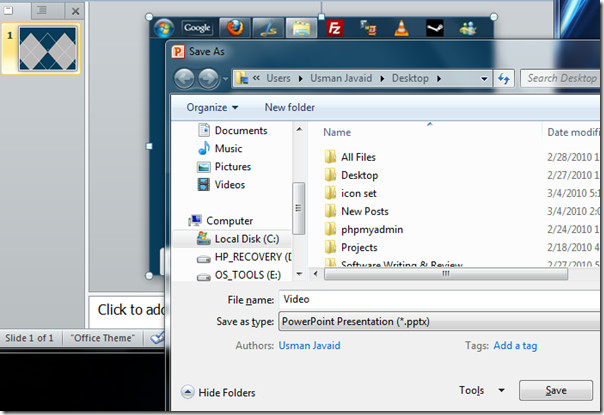
Ora apri un foglio dati Excel 2010, in cui desideri incorporare il video. Navigare verso Inserire scheda e fare clic Oggetto.

Raggiungerai Oggetto finestra di dialogo, ora passa a Crea da file.
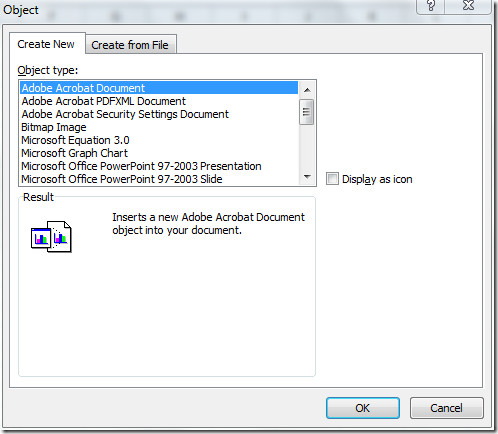
Clic Navigare per aprire la diapositiva di PowerPoint salvata in precedenza e fare clic su Inserire.
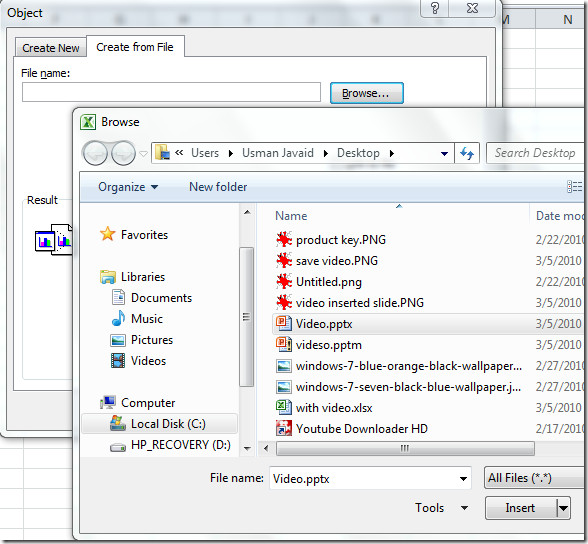
Una volta inserito, fare clic su ok continuare.
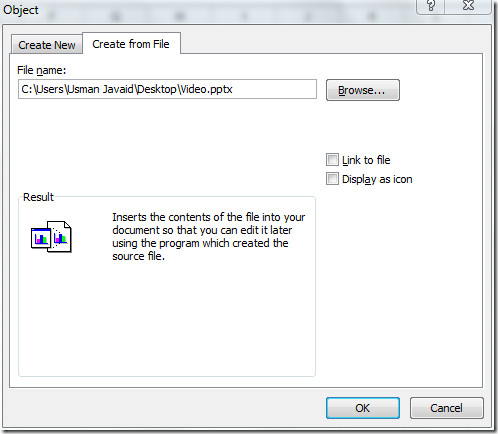
Il video viene incorporato correttamente nel foglio dati di Excel, come mostrato nella schermata seguente.
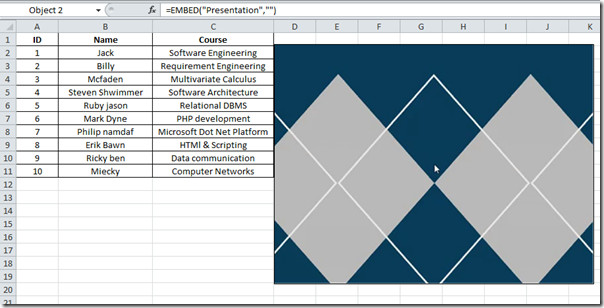
Potresti anche essere interessato a Come incorporare video di YouTube in Word 2010.













Commenti